|
|
|

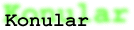
Internet KısayollarıLINK veya shortcut dediğimiz Internet kısayolları, Internet'te belki de en çok kullanılan özelliklerden biridir. Asli amacı Internet üzerinde herhangi bir sunucuya bağlı bir dosyayla bağlantı kurmak olan kısayollar ayrıca elektronik posta yollamak, Telnet bağlantısı kurmak gibi değişik amaçlar için de kullanılabilir.<a href=" [Adres] [:port]" >[Görüntü]</a> Internet kısayollarının kullanımı yukarıdaki gibidir. Adres kısmı bağlanılacak HTML sayfasını, görüntü kısmı ise kısayolun, sayfadaki görüntüsünü belirler. Örneğin yazacağınız <a href=" http://www.pcworld.com.tr" >PC World Online</a> gibi bir satır ekranda PC World Online olarak görülecek ve sizi doğruca PC World Türkiye'nin Web sitesine bağlayacaktır. Adres kısmı oldukça basit olmasına rağmen, bazı küçük püf noktaları da yok değil. Örneğin, adres kısmını kullanıcının size mail atması için kullanabilirsiniz. Bunu gerçekleştirmek için kişisel e-posta adresinizin önüne mailto: takısını getirmeniz yeterlidir. Örneğin hazırladığınız sayfada kullanıcıların size mail atabilmeleri için Bana <a href=" mailto:dlevitas@pcworld.com.tr" >mail</a> atabilirsiniz. gibi bir satır kullanabilirsiniz. Kısayollar ayrıca Telnet, FTP, Gopher servislerini de çağırabilirler. Bunları çağırmak için, sizin de tahmin edebileceğiniz gibi ftp://, gopher:// takılarını site isminin önüne getirmek yeterlidir. Genel kullanımda verdiğimiz :port takısının ne işe yaradığını merak edenler için hemen bir açıklama getirelim: Bu takı tüm web servisleri için 80 olup genelde kullanılmalarına gerek yoktur. Hızla gelişen Web teknolojisi çoook eskiden kullanılan :port takısının kullanımını gereksiz bir hale getirmiştir. Internet kısayolları, Web tarayıcınızın ayarıyla oynamadıkça ve HTML sayfasında aksini belirtmedikçe ekranda mavi altı çizili yazılar olarak görülürler. Siz ilgili linke tıkladığınızda ve işaret ettiği sayfayı izlediğinizde o sayfadaki link maviden mora dönüşür. Daha önce de belirttiğimiz gibi kısayol renkleri HTML sayfasındaki kodlarla değiştirilebilirler, üstelik siz bunu yaptığınızda kullanıcı web tarayıcısının ayarıyla oynayarak kısayolun rengini kendisine göre tayin edemez. İşte bunun nasıl yapılacağı: Sayfanızın başında <BODY...> ' tag'ıyla birlikte link=değer vlink=değer takılarını kullanarak ziyaret edilmiş ve edilmemiş kısayol renklerini belirleyebilirsiniz. Her zamanki gibi bunu yapmak için Hex renk kodlarını ve hazır renk adlarını kullanabilirsiniz. Örneğin sayfadaki kısayolların altı sarı çizgili görülmesini, aynı kısayolların ziyaret edilince kırmızıya dönüşmesini istiyorsunuz bunu yapmak için <BODY BGCOLOR=WHITE LINK=YELLOW VLINK=RED> satırını kullanabilirsiniz. Mutlaka siz de rastlamışsınızdır: Bazen resimler de bir Internet kısayolu olarak kullanılabiliyor. ' Bunu nasıl yapabilirim?' diyorsanız, hemen çok basit olduğunu belirtelim. Genel kullanım bölümünde verdiğimiz [görüntü] bölümüne önceki örneklerimizde hep yazı yazdık, bir de resim koymayı deneyelim: <a href=" http://www.pcworld.com.tr" ><img src=" PCW.GIF" alt=" PC World Online" ></a> satırını yazdığınızda PCW.GIF isimli resim PC World Online'a bağlanmak için bir kısayol olarak kullanılacaktır. Burada dikkat etmeniz gereken bir husus var, o da resimlerin link olarak kullanıldığında mavi (ya da link için atadığınız renk neyse) bir çerçeve içine alındığıdır. Bunu önlemek için resmi yükleyen ' tag'ın sonuna bir border=0 ekini girebilirsiniz. Şöyle: <a href=" http://www.pcworld.com.tr" ><img src=" PCW.GIF" border=0></a> Dikkat Etmeniz Gerekenler
Internet kısayollarını ve resimlerin kısayollara atanması için nasıl kullanıldığını öğrendik... İşte bize en çok sorulan sorulardan biri:
|